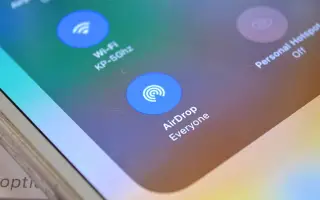Bài viết này là hướng dẫn thiết lập với ảnh chụp màn hình để giúp bạn airdrop ảnh giữa các iPhone.
Bạn có một chiếc iPhone và muốn chuyển ảnh cho bạn bè hoặc một chiếc iPhone mới mà bạn vừa mua? Bạn không những không muốn mất thời gian mà còn không muốn ảnh của mình xấu đi. May mắn thay, iPhone của bạn có một giải pháp hữu ích cho việc này.
Tính năng Airdrop cho phép bạn thực hiện việc này mà không cần bất kỳ dây cáp, kết nối internet hoặc phần mềm của bên thứ ba nào. Và bạn có thể sử dụng nó với mọi thiết bị chạy iOS.
Bài viết này sẽ chỉ cho bạn những điều bạn cần biết về tính năng Airdrop và cách chuyển ảnh từ thiết bị này sang thiết bị khác hiệu quả nhất có thể.
Dưới đây là phần giới thiệu về cách Airdrop ảnh giữa các iPhone. Tiếp tục cuộn để kiểm tra nó.
Airdrop Ảnh từ iPhone sang iPhone
Trước khi bắt đầu chia sẻ tất cả những hình ảnh dễ thương về thú cưng của mình, có một số điều bạn nên kiểm tra trước khi bắt đầu.
- Đảm bảo iPhone của bạn nằm trong phạm vi Bluetooth và Wi-Fi.
- Đảm bảo rằng cả hai iPhone đều đã bật Wi-Fi và Bluetooth.
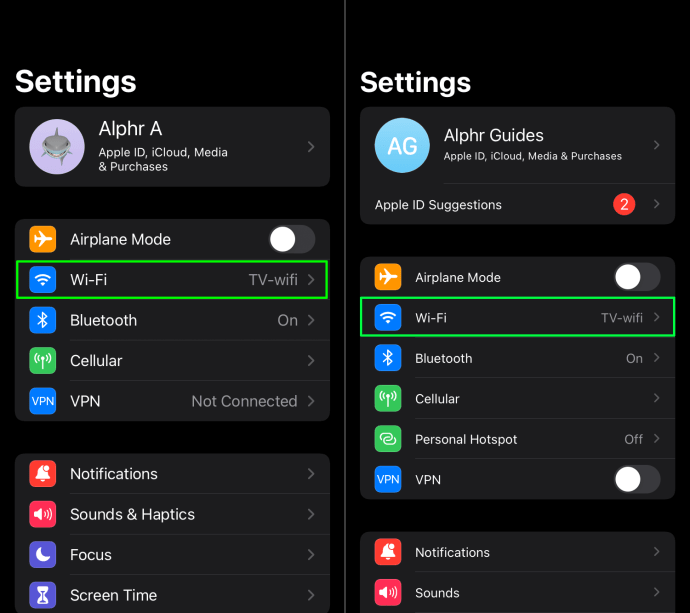
- Tắt điểm phát sóng đang chạy trên cả hai điện thoại.
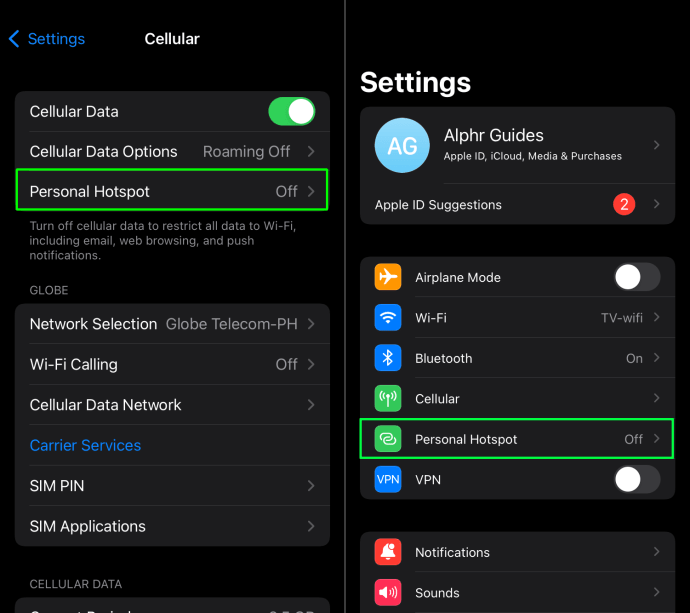
- Đảm bảo cài đặt Airdrop ở chế độ Chỉ liên hệ hoặc Mọi người .

Kiểm tra các yêu cầu này bằng cách vuốt từ góc trên bên phải của màn hình iPhone (iPhone X trở lên) và truy cập Trung tâm điều khiển. Nếu bạn không có số liên lạc được lưu trên điện thoại của mình, tại đây bạn có thể bật Bluetooth và thay đổi cài đặt Airdrop thành Mọi người.
Các bước để Airdrop từ iPhone sang iPhone có thể khác nhau tùy theo phiên bản thiết bị.
iPhone 11 trở lên
- Mở ứng dụng Ảnh.

- Chọn một bức ảnh.

- Nhấp vào nút Chia sẻ .

- Vuốt sang trái hoặc phải để tìm và thêm các ảnh khác.

- Nhấn vào nút AirDrop .

- Một danh sách các thiết bị có sẵn sẽ xuất hiện.

- Nếu cả hai bạn đều có kiểu máy iPhone 11 trở lên, hãy trỏ tới iPhone gửi và iPhone nhận sẽ xuất hiện ở đầu danh sách các thiết bị khả dụng. Ở đầu danh sách, sẽ dễ dàng hơn để chọn thiết bị bạn muốn.
- Chọn iPhone nhận. Nếu liên hệ có số, hình ảnh và tên của người đó sẽ được hiển thị. Nếu không, chỉ tên của người đó được hiển thị.
iPhone XS trở xuống
- Mở ứng dụng Ảnh.

- Chọn một bức ảnh.

- Nhấp vào nút Chia sẻ .

- Vuốt sang trái hoặc phải để thêm nhiều ảnh hơn.

- Nhấn vào nút AirDrop .

- Chọn iPhone nhận.

Nếu bạn là người nhận, bạn sẽ nhận được một thông báo bật lên có bản xem trước của tệp. Cảnh báo cung cấp cho bạn tùy chọn chấp nhận hoặc từ chối ảnh. Sau khi bạn chấp nhận hình ảnh, nó sẽ xuất hiện trong ứng dụng Ảnh.
Làm thế nào để Airdrop Tất cả Ảnh từ iPhone sang iPhone
Gửi một vài bức ảnh từ iPhone này sang iPhone khác rất đơn giản. Nhưng làm cách nào để chuyển toàn bộ thư viện ảnh của tôi? May mắn thay, bạn không phải chọn từng ảnh riêng lẻ. Làm theo các bước sau để Airdrop tất cả ảnh của bạn.
- Đi tới Thư viện ảnh của bạn và nhấn vào Chọn ở góc trên bên phải.
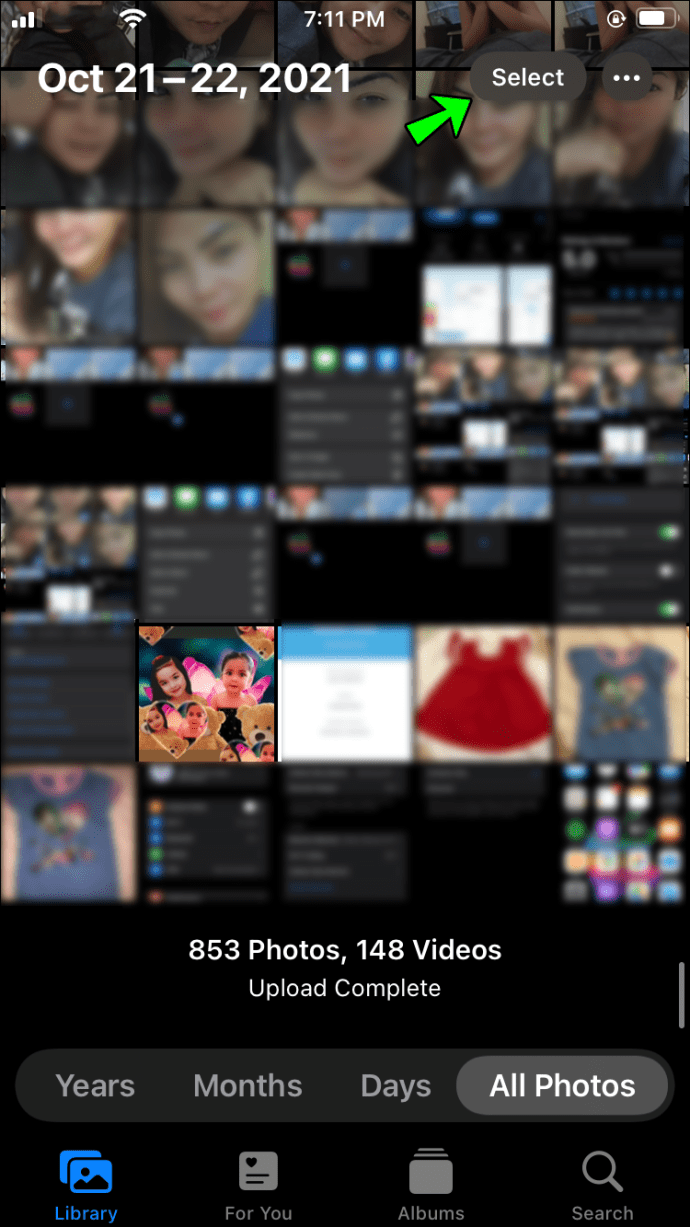
- Chuyển đến hàng ảnh cuối cùng trong cuộn.
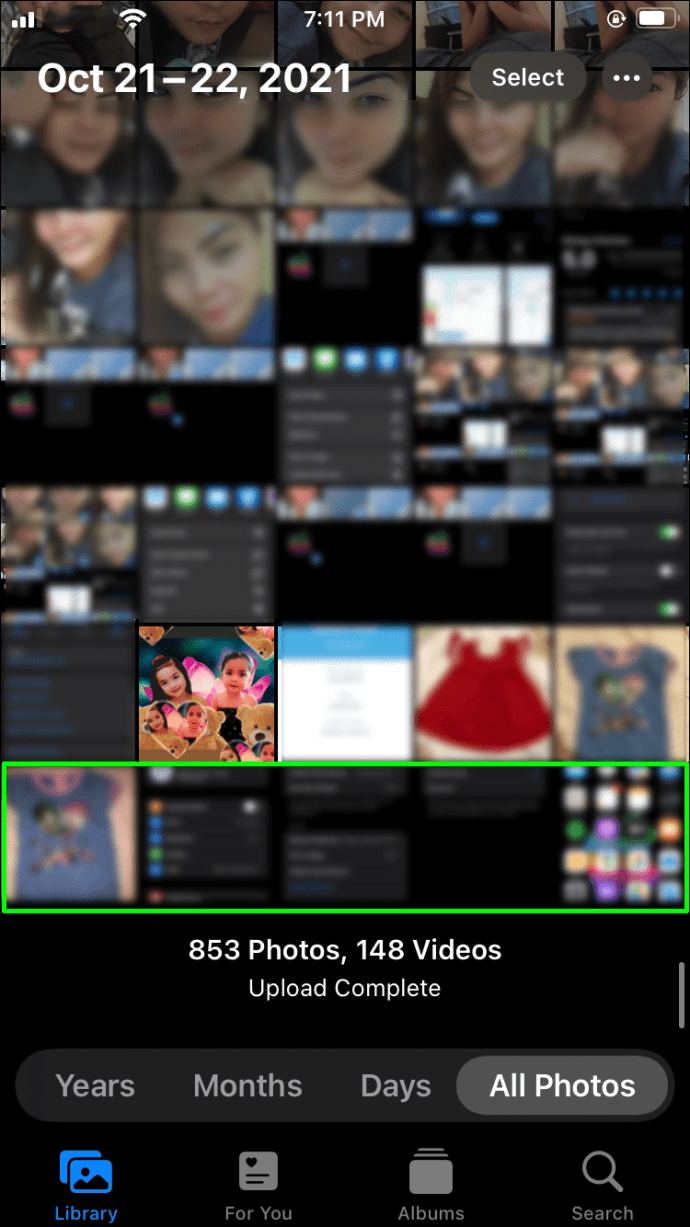
- Khi hàng cuối cùng được hoàn thành, hãy chọn ảnh cuối cùng và kéo ngón tay của bạn xuống và sang trái. Sau đó, không cần nhấc ngón tay lên, hãy kéo đến góc trên bên trái cho đến khi tất cả các ảnh được chọn.

- Nếu hàng cuối cùng chưa đầy, hãy chọn từng ảnh riêng lẻ và tiếp tục như được mô tả trong bước 3.
- Nhấn vào nút AirDrop .

- Chọn iPhone nhận.

Airdrop album ảnh từ iPhone sang iPhone
Điều gì sẽ xảy ra nếu bạn không muốn chuyển tất cả ảnh bạn có, nhưng không muốn chọn hàng chục ảnh riêng lẻ? Có một tính năng hay được gọi là Moments giúp nhóm các bức ảnh theo thời gian và địa điểm chúng được chụp. Để gửi ảnh qua Moments, hãy làm theo các bước sau:
- Mở ứng dụng Ảnh.

- Chuyển đến chế độ xem khoảnh khắc.
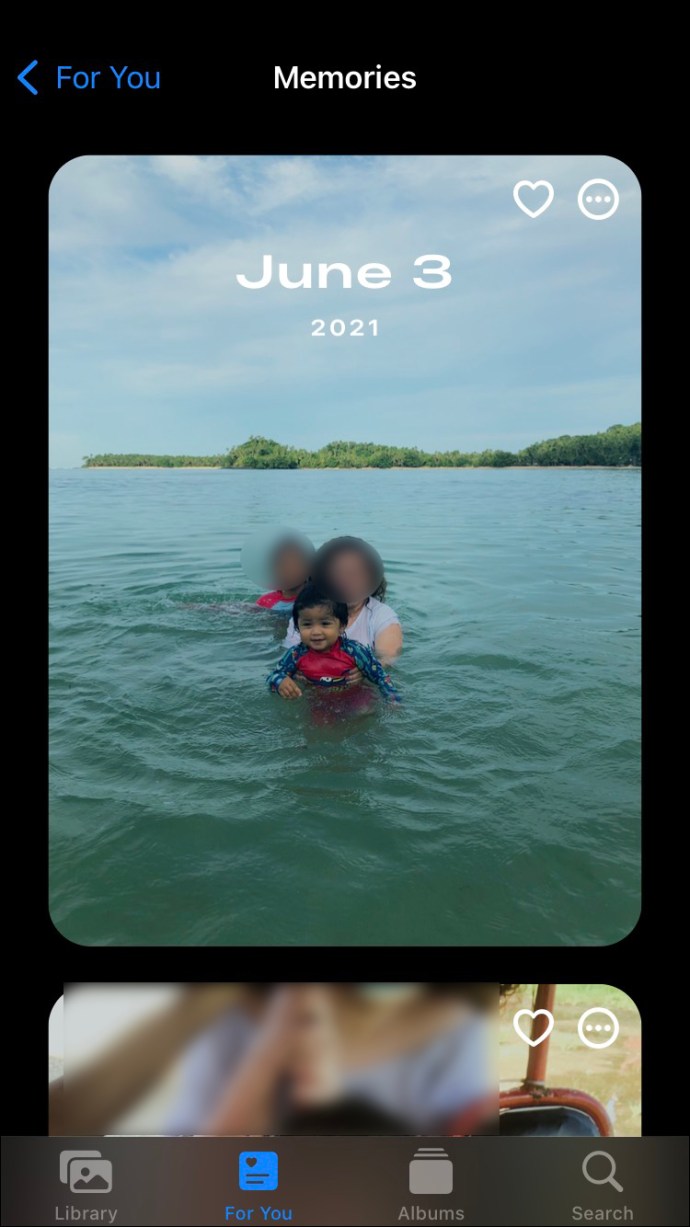
- Nhấn vào tùy chọn lựa chọn ở góc trên bên phải .

- Chọn “khoảnh khắc” bạn muốn chuyển và nhấn vào nút AirDrop .
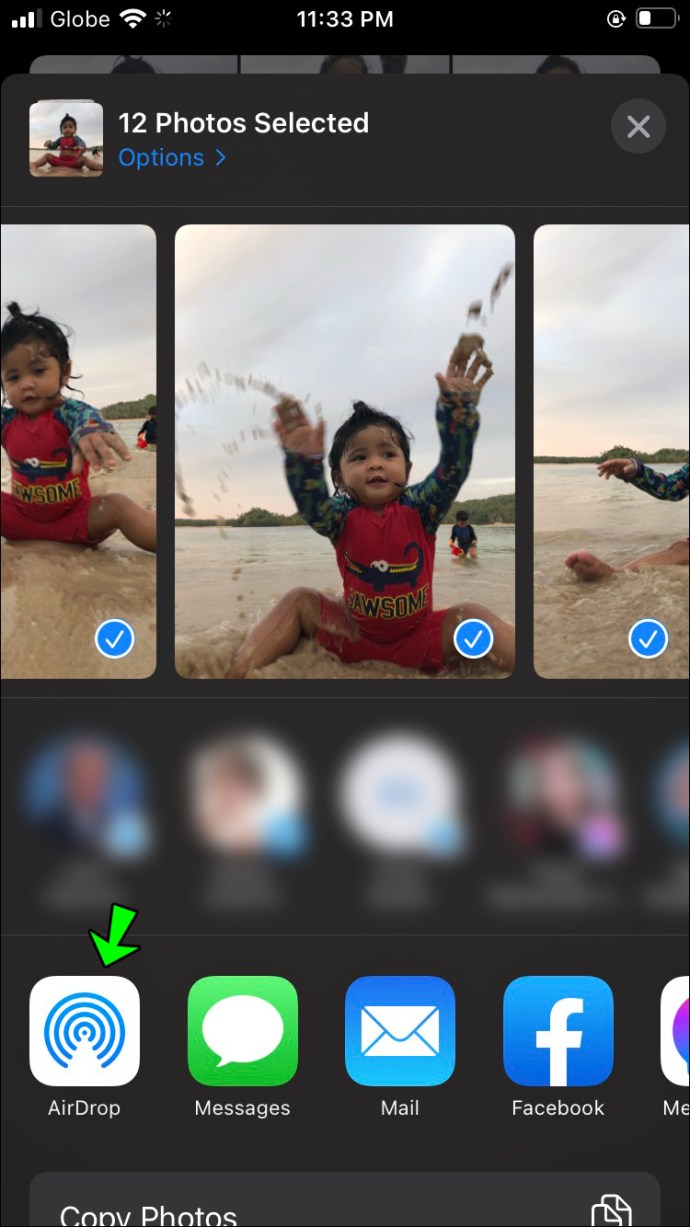
- Chọn iPhone nhận.

Nếu bạn đã tạo một album với các ảnh cụ thể mà bạn muốn chuyển, bạn cũng có thể thực hiện việc này:
- Mở ứng dụng Ảnh.

- Nhấn vào tùy chọn lựa chọn ở góc trên bên phải .

- Chọn toàn bộ album bạn muốn chuyển và nhấn nút AirDrop .
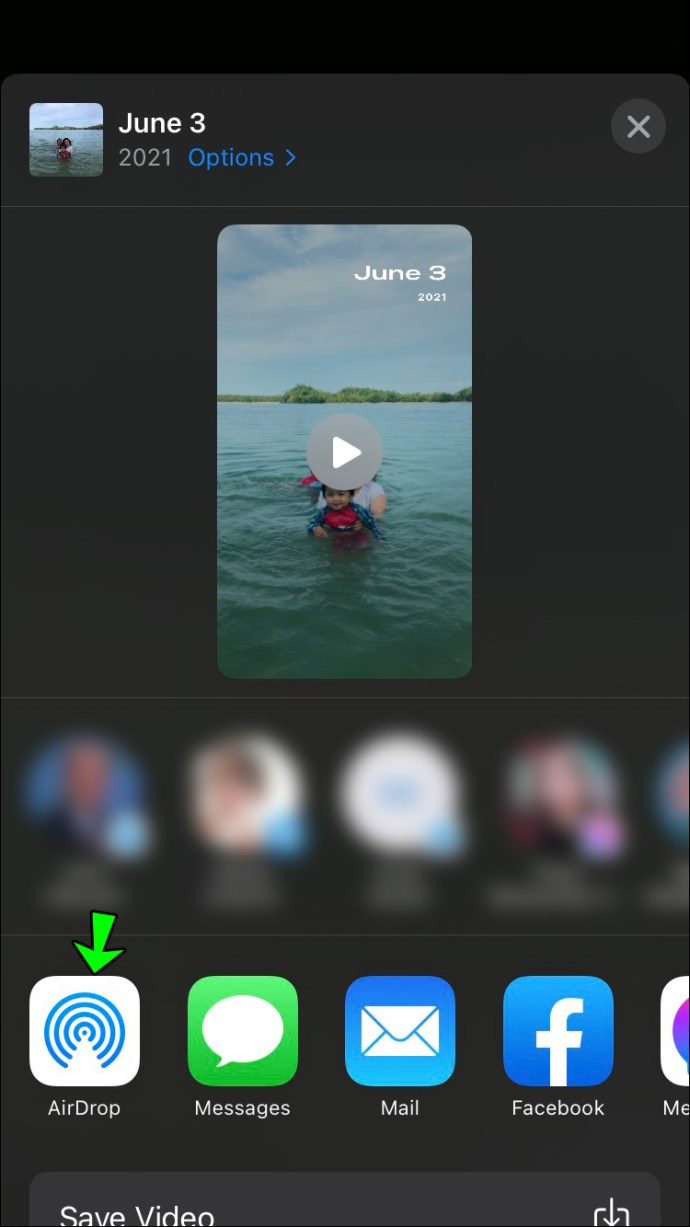
- Chọn iPhone nhận.

Ngoài ra, một cách khác là chọn toàn bộ album theo cách thủ công, tương tự như chọn toàn bộ cuộn camera.
- Chuyển đến ứng dụng Ảnh.

- Mở album bạn muốn chuyển và nhấn tùy chọn Chọn .
- Chuyển đến hàng ảnh cuối cùng trong anbom.
- Chọn tất cả các ảnh trong hàng cuối cùng một cách riêng lẻ.
- Nhấn vào ảnh được chọn cuối cùng và kéo ngón tay của bạn qua góc dưới bên trái, sau đó kéo lên trên cùng bên trái mà không cần nhấc lên.

- Khi hàng cuối cùng đã đầy, hãy nhấn vào ảnh cuối cùng và tiếp tục như được mô tả trong bước 5.
- Nhấn nút airdrop .

- Chọn iPhone nhận.

Airdrop ảnh từ iPhone cũ sang iPhone mới
Tính năng Airdrop rất hữu ích khi chuyển từ iPhone cũ sang iPhone mới. Một cách nhanh chóng và thuận tiện để chuyển mọi thứ bạn cần mà không làm giảm chất lượng ảnh. Tuy nhiên, bạn cần đảm bảo rằng thiết bị của mình đang chạy trên iOS7 trở lên hoặc truyền trên kiểu máy iPhone 5 trở lên. Để làm điều này, hãy làm theo các bước sau:
- Bật Bluetooth và Wi-Fi trên cả hai iPhone.
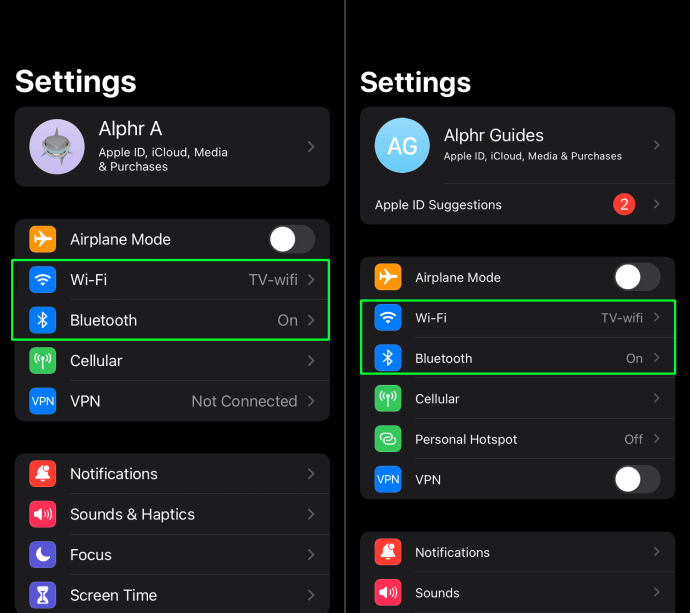
- Bật Airdrop trên cả hai iPhone.
- Chuyển đến ứng dụng Ảnh trên điện thoại cũ của bạn và chọn ảnh bạn muốn chuyển.

- Nhấn vào nút Airdrop .

- Chọn một điện thoại mới.

- Khi bạn nhận được thông báo trên điện thoại mới, hãy nhấn vào Chấp nhận .
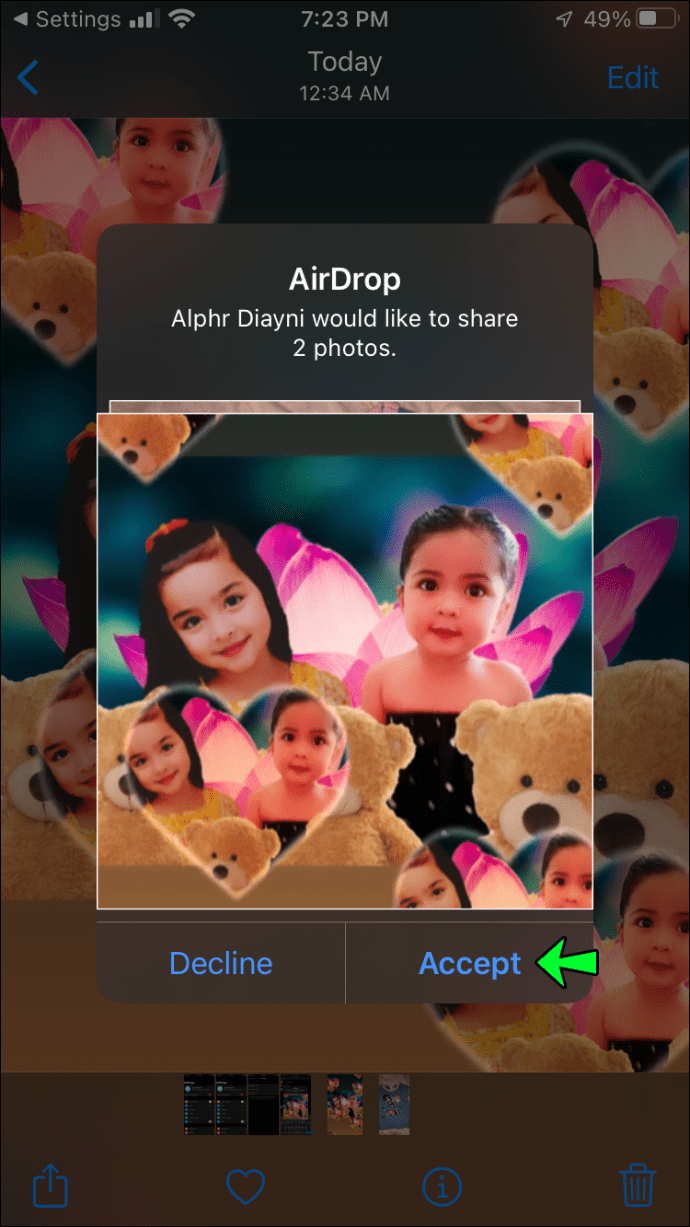
Các câu hỏi thường gặp khác
1. Có số lượng ảnh tối đa mà tôi có thể gửi bằng tính năng Airdrop không?
Không có hạn chế chính thức. Tuy nhiên, khi số lượng ảnh tăng lên, thời gian để chuyển chúng cũng vậy. Khoảng thời gian này phụ thuộc vào kích thước của hình ảnh và bộ xử lý của cả hai điện thoại. Bạn không thể sử dụng điện thoại của mình trong khi truyền hình ảnh.
2. Tại sao Airdrop không hoạt động trên điện thoại của tôi?
Có một số điều mà người dùng có thể bỏ qua có thể gây ra lỗi Airdrop.
Trước tiên, hãy đảm bảo rằng Bluetooth đã được bật.
- Để thực hiện việc này , hãy đi tới Cài đặt và kiểm tra xem có nút màu xanh lá cây bên cạnh chức năng Bluetooth hay không.
- Nếu nó được bật, hãy đảm bảo rằng nó có thể phát hiện ra thiết bị của bạn. Để làm như vậy , hãy nhấn Cho phép kết nối mới . Điều này sẽ cho phép các iPhone khác phát hiện và kết nối với thiết bị.
Ngoài ra, hãy đảm bảo rằng tính năng airdrop đã được bật.
- Đi tới Cài đặt> Chung> Airdrop và bật nó lên nếu cần. Nếu nó được bật và cài đặt là Chỉ Danh bạ, hãy thay đổi nó thành Mọi người . Bạn có thể tắt tính năng này sau.

Cuối cùng, hãy đảm bảo rằng điểm phát sóng đã được bật và tắt nó đi. Kiểm tra điều này trên cả hai điện thoại.
Nếu bạn đang gửi nhiều tệp cùng một lúc, bạn cũng nên đảm bảo iPhone nhận có đủ dung lượng để nhận tất cả các tệp.
Ở trên, chúng ta đã xem xét cách Airdrop ảnh giữa các iPhone. Chúng tôi hy vọng thông tin này đã giúp bạn tìm thấy những gì bạn cần.